
Peratusan bateri pada komputer Apple menunjukkan jumlah kuasa yang tinggal dalam Mac anda. Walau bagaimanapun, secara lalai, simbol bateri hanya memberikan paparan caj yang tidak jelas. Berikut ialah cara untuk menunjukkan peratusan bateri pada Mac anda.
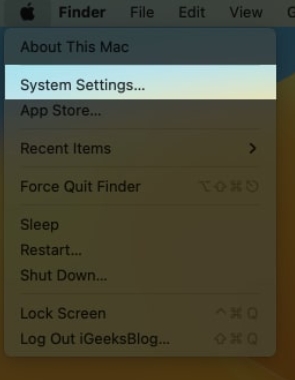 Tatal ke bawah dan klik pada "Pusat Kawalan". Navigasi ke Bateri. Ia berada di bawah bahagian "Modul Lain". Togol paparan peratusan.
Tatal ke bawah dan klik pada "Pusat Kawalan". Navigasi ke Bateri. Ia berada di bawah bahagian "Modul Lain". Togol paparan peratusan. 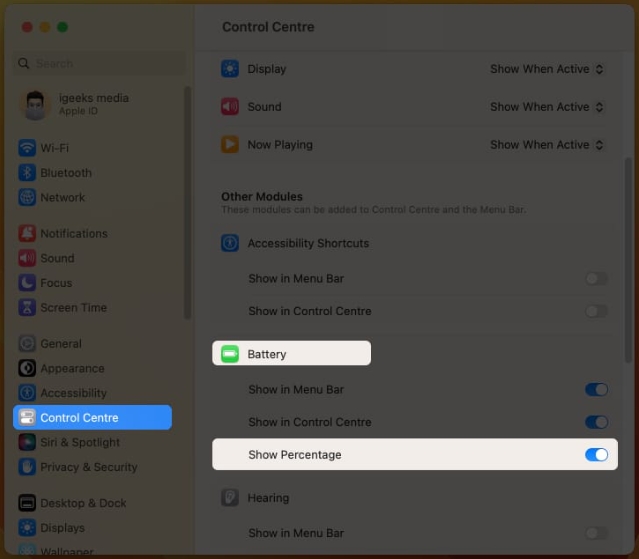
Jika anda mahu peratusan bateri dipaparkan dalam Pusat Kawalan, hidupkan pilihan "Tunjukkan dalam Pusat Kawalan" di bawah "Bateri".
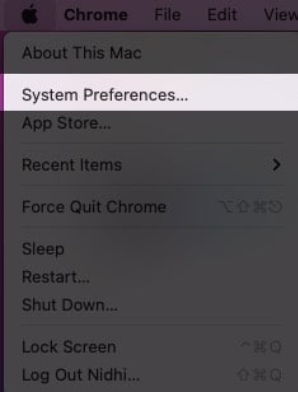 Pergi ke Dok dan bar menu. Tatal ke bawah dan pilih Bateri.
Pergi ke Dok dan bar menu. Tatal ke bawah dan pilih Bateri. Ingin memasukkan baki bateri dalam pusat kawalan anda? Cuma tandai kotak di sebelah Paparan dalam Pusat Kawalan (gambar di atas).
Toskan…
Dengan peratusan bateri didayakan, anda sepatutnya mendapat idea yang lebih baik tentang berapa lama anda perlu memasang Mac anda untuk mengecas. Jika anda masih tidak faham mengapa Mac anda padam begitu cepat, ikut arahan di bawah. Mengikuti arahan ini akan membantu anda memaksimumkan hayat bateri Mac anda.
Atas ialah kandungan terperinci Bagaimana untuk memaparkan peratusan bateri pada komputer Apple. Untuk maklumat lanjut, sila ikut artikel berkaitan lain di laman web China PHP!
 Akhiran nama fail pengubahsuaian kelompok Linux
Akhiran nama fail pengubahsuaian kelompok Linux
 nilai mutlak python
nilai mutlak python
 Bagaimana untuk memasang sijil ssl
Bagaimana untuk memasang sijil ssl
 Bagaimana untuk mematikan komputer anda dengan cepat
Bagaimana untuk mematikan komputer anda dengan cepat
 Cara menggunakan php sleep
Cara menggunakan php sleep
 Berapakah nilai Dimensity 9000 bersamaan dengan Snapdragon?
Berapakah nilai Dimensity 9000 bersamaan dengan Snapdragon?
 kemas kini penggunaan penyata
kemas kini penggunaan penyata
 Apakah tetapan memori maya yang sesuai?
Apakah tetapan memori maya yang sesuai?




